 masalah biasa
masalah biasa
 Cara berkongsi pencetak dalam windows 10 windows 10 berkongsi tutorial contoh pencetak
Cara berkongsi pencetak dalam windows 10 windows 10 berkongsi tutorial contoh pencetak
Cara berkongsi pencetak dalam windows 10 windows 10 berkongsi tutorial contoh pencetak
Pengguna ingin berkongsi pencetak pada komputer Windows 10, tetapi saya tidak tahu bagaimana untuk berkongsi pencetak Pertama, kita membuka panel kawalan, klik pada pilihan Kumpulan Rumah dan Rangkaian, kemudian klik pada Tukar Tetapan Perkongsian Lanjutan dan pilih Print Properties , dayakan pilihan untuk berkongsi pencetak ini, dan akhirnya klik Simpan Berikut ialah contoh tutorial untuk berkongsi pencetak dalam Windows 10.
Tutorial Contoh Pencetak Kongsi Windows 10
1 Klik kanan ikon "Mula" - "Panel Operasi" - dan taip "Kumpulan Rumah dan Internet Kabel Rangkaian"
2. Dayakan penemuan rangkaian dan buka dokumen Pada premis perkongsian dengan pencetak, pilih "Tukar tetapan perkongsian mewah" dan simpan perubahan untuk memastikan kesan yang diubah suai berkuat kuasa
3 Pilih "Mesin pertanyaan dan pencetak" pada panel operasi, dan kemudian klik kanan pada pencetak yang perlu dikongsi Klik dan pilih "Printer Properties".
4 Dalam versi tersendiri panel kawalan sifat pencetak, pilih "Kongsi", pilih kotak semak "Kongsi pencetak ini (S)", klik OK untuk meneruskan dan gunakan pintasan papan kekunci "windows" + ". PauseBreak" untuk melengkapkan. Cepat bertanya maklumat asas komputer yang berkaitan dan rekod nama hos. Anda juga boleh mengklik "Tukar Tetapan" di belakang nama komputer untuk memasuki panel kawalan sifat sistem dan menyalin nama komputer.
5 Gunakan pintasan papan kekunci "Windows" + "R" untuk membuka kotak dialog jalankan dan taip "\" (anda boleh menaip di atas kaedah input Inggeris Enter) + nama penuh komputer. Klik Kosongkan untuk berfungsi. Klik dua kali ikon pencetak, yang akan memasang pencetak secara automatik Klik butang pemasangan - "Peranti dan Pencetak" untuk melihat pencetak yang berjaya dikonfigurasikan, yang kemudiannya boleh digunakan.
Tarikh kemas kini: 2022-06-1708:55:01 Asal: Teknologi Internet
Pengguna ingin berkongsi pencetak komputer Windows 10, tetapi saya tidak tahu bagaimana untuk berkongsi pencetak terlebih dahulu, kami membuka kawalan panel dan klik pada Kumpulan Rumah dan pilihan kabel rangkaian, kemudian klik Tukar tetapan perkongsian lanjutan, pilih Cetak sifat, dayakan pilihan untuk berkongsi pencetak ini, dan akhirnya klik Simpan Berikut ialah contoh tutorial untuk berkongsi pencetak dalam Windows 10.
Tutorial Contoh Pencetak Kongsi Windows 10
1 Klik kanan logo "Mula" - "Panel Kawalan" - dan taip "Kumpulan Rumah dan Internet Kabel Rangkaian"
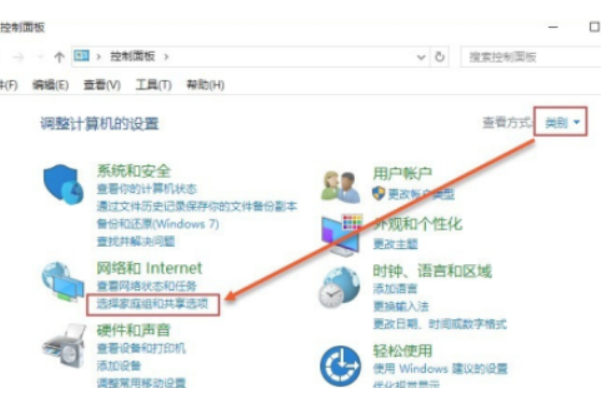
2. Dayakan penemuan rangkaian Di bawah premis daripada menghidupkan perkongsian dokumen dan pencetak, pilih "Tukar tetapan perkongsian mewah" dan simpan perubahan untuk memastikan kesan yang diubah suai berkuat kuasa
3 Pilih "Mesin pertanyaan dan pencetak" pada panel operasi, dan kemudian pilih tetapan yang perlu dikongsi Klik kanan pada pencetak dan pilih "Printer Properties".
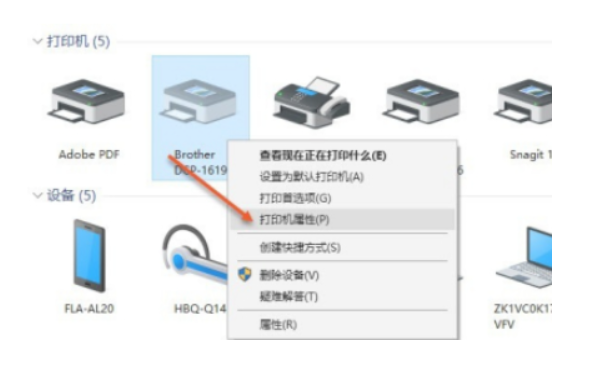
4 Dalam panel kawalan sifat pencetak, pergi ke "Kongsi" dalam versi kendiri, pilih kotak semak "Kongsi pencetak ini (S)", klik OK untuk meneruskan dan gunakan pintasan papan kekunci ". windows"+" selepas selesai "PauseBreak" dengan cepat boleh menanyakan maklumat asas komputer yang berkaitan dan merekodkan nama hos Anda juga boleh mengklik "Tukar Tetapan" di belakang nama komputer untuk memasuki panel kawalan sifat sistem dan menyalin nama komputer.

5. Gunakan pintasan papan kekunci "Windows" + "R" untuk membuka kotak dialog run dan taip "\" (anda boleh menaipnya di atas Enter) + nama penuh komputer. Klik Kosongkan untuk berfungsi. Klik dua kali ikon pencetak, yang akan memasang pencetak secara automatik Klik butang pemasangan - "Peranti dan Pencetak" untuk melihat pencetak yang berjaya dikonfigurasikan, yang kemudiannya boleh digunakan.
Atas ialah kandungan terperinci Cara berkongsi pencetak dalam windows 10 windows 10 berkongsi tutorial contoh pencetak. Untuk maklumat lanjut, sila ikut artikel berkaitan lain di laman web China PHP!

Alat AI Hot

Undresser.AI Undress
Apl berkuasa AI untuk mencipta foto bogel yang realistik

AI Clothes Remover
Alat AI dalam talian untuk mengeluarkan pakaian daripada foto.

Undress AI Tool
Gambar buka pakaian secara percuma

Clothoff.io
Penyingkiran pakaian AI

AI Hentai Generator
Menjana ai hentai secara percuma.

Artikel Panas

Alat panas

Notepad++7.3.1
Editor kod yang mudah digunakan dan percuma

SublimeText3 versi Cina
Versi Cina, sangat mudah digunakan

Hantar Studio 13.0.1
Persekitaran pembangunan bersepadu PHP yang berkuasa

Dreamweaver CS6
Alat pembangunan web visual

SublimeText3 versi Mac
Perisian penyuntingan kod peringkat Tuhan (SublimeText3)

Topik panas
 1376
1376
 52
52
 Pintu Laman Web Rasmi DeepSeek yang mendalam
Mar 12, 2025 pm 01:33 PM
Pintu Laman Web Rasmi DeepSeek yang mendalam
Mar 12, 2025 pm 01:33 PM
Pada awal tahun 2025, domestik AI "Deepseek" membuat debut yang menakjubkan! Model AI sumber percuma dan terbuka ini mempunyai prestasi yang setanding dengan versi rasmi OpenAI's O1, dan telah dilancarkan sepenuhnya di sisi web, API dan API, menyokong penggunaan multi-terminal iOS, Android dan versi web. Carian mendalam mengenai laman web rasmi dan panduan penggunaan DeepSeek: Alamat Laman Web Rasmi: https://www.deepseek.com/using Langkah-langkah untuk versi web: Klik pautan di atas untuk memasukkan laman web rasmi DeepSeek. Klik butang "Mula Perbualan" di laman utama. Untuk kegunaan pertama, anda perlu log masuk dengan kod pengesahan telefon bimbit anda. Selepas log masuk, anda boleh memasukkan antara muka dialog. DeepSeek berkuasa, boleh menulis kod, membaca fail, dan membuat kod
 DeepSeek Web Version Masuk Rasmi
Mar 12, 2025 pm 01:42 PM
DeepSeek Web Version Masuk Rasmi
Mar 12, 2025 pm 01:42 PM
Deepseek Kuda AI Darks Domestik telah meningkat dengan kuat, mengejutkan industri AI global! Syarikat kecerdasan buatan Cina ini, yang hanya ditubuhkan selama setahun setengah, telah memenangi pujian yang luas dari pengguna global untuk mockups sumber bebas dan terbuka, DeepSeek-V3 dan DeepSeek-R1. DeepSeek-R1 kini dilancarkan sepenuhnya, dengan prestasi yang setanding dengan versi rasmi OpenAIO1! Anda boleh mengalami fungsi yang kuat di laman web, aplikasinya dan antara muka API. Kaedah Muat turun: Menyokong sistem iOS dan Android, pengguna boleh memuat turunnya melalui App Store; Pintu Rasmi Versi Web DeepSeek: HT
 Cara menyelesaikan masalah pelayan yang sibuk untuk DeepSeek
Mar 12, 2025 pm 01:39 PM
Cara menyelesaikan masalah pelayan yang sibuk untuk DeepSeek
Mar 12, 2025 pm 01:39 PM
DeepSeek: Bagaimana menangani AI yang popular yang sesak dengan pelayan? Sebagai AI panas pada tahun 2025, DeepSeek adalah sumber percuma dan terbuka dan mempunyai prestasi yang setanding dengan versi rasmi OpenAIO1, yang menunjukkan popularitinya. Walau bagaimanapun, kesesuaian yang tinggi juga membawa masalah kesibukan pelayan. Artikel ini akan menganalisis sebab -sebab dan menyediakan strategi mengatasi. DeepSeek Web Version Masuk: https://www.deepseek.com/deepseek Server Sibuk Sebab: Akses serentak yang tinggi: Ciri -ciri percuma dan berkuasa DeepSeek menarik sejumlah besar pengguna untuk digunakan pada masa yang sama, mengakibatkan beban pelayan yang berlebihan. Serangan Siber: Dilaporkan bahawa DeepSeek mempunyai kesan terhadap industri kewangan AS.


